The Beginning
以华为nova5iProEMUI 9系统为例。
手机内存空间不够时需要多卸载几个应用软件来腾出空间,那么华为nova5iPro怎么批量卸载应用软件?小编为大家带来删除卸载应用软件的方法。

华为nova5iPro怎么批量卸载应用软件?
1、打开华为nova5iPro手机桌面,找到手机自带软件【应用市场】,点击进入应用市场。
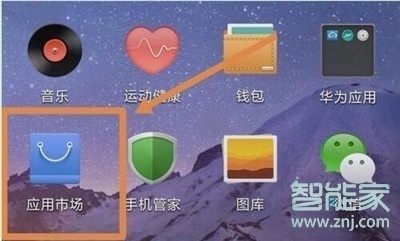
2、点击最上方导航中的【管理】选项。
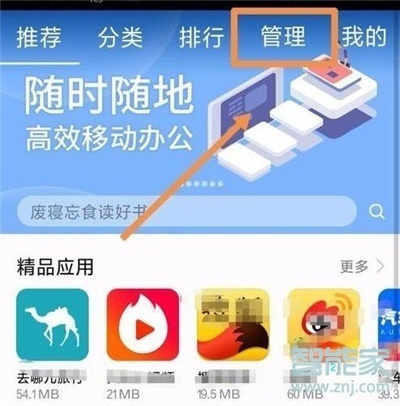
3、进入管理页面后,点击页面中的【安装管理】选项。
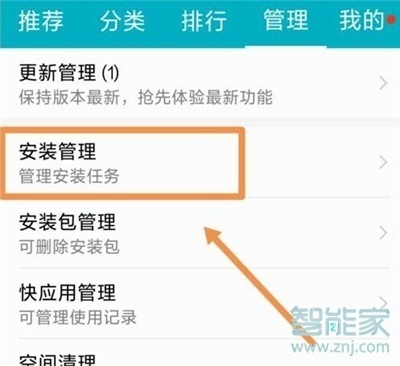
4、进入如下【已安装任务】列表后,可以看到华为nova5iPro已安装的所有应用,点击页面最下方的【批量卸载】。
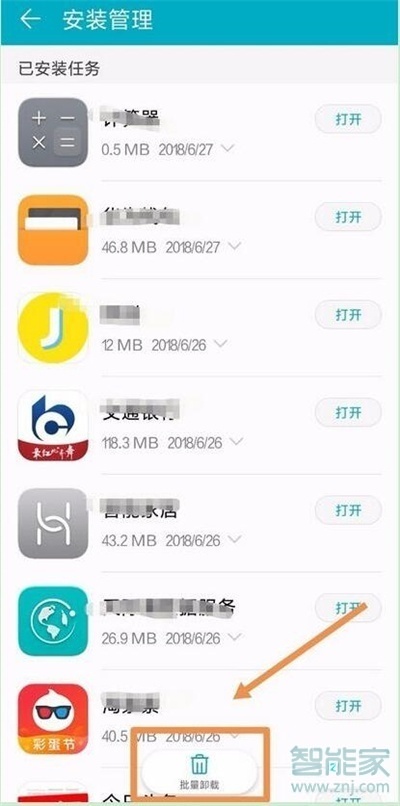
5、最后我们勾选需要删除卸载的应用,点击下面的【卸载】,再次点击【卸载】即可卸载这些应用。
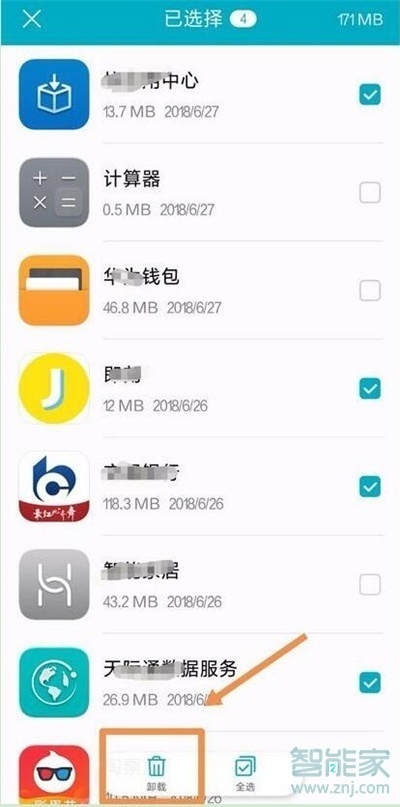
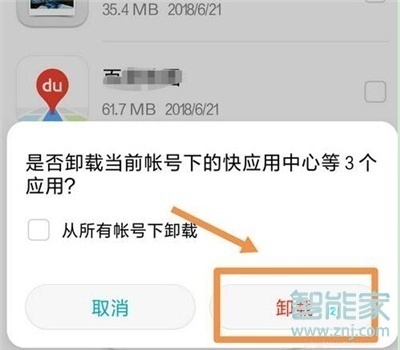
本文以华为nova5iPro为例适用于EMUI 9系统
以上就是小编为大家带来的华为nova5iPro怎么批量卸载应用软件操作方法,更多智能资讯请关注(m.znj.com)!
THE END





